Novell SUSE Linux Enterprise Server 10 ② [OS]
Novell SUSE Linux Enterprise Server 10 のインストールの続きです。
ネットワークの設定をします。
とはいえ、Hyper-Vの管理ツールが入っていないのでドライバが無くネットワークアダプタがありません。
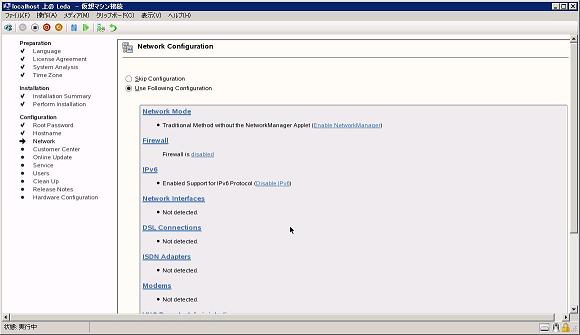
ここではFireWallとVNCの無効化/有効化を設定します。
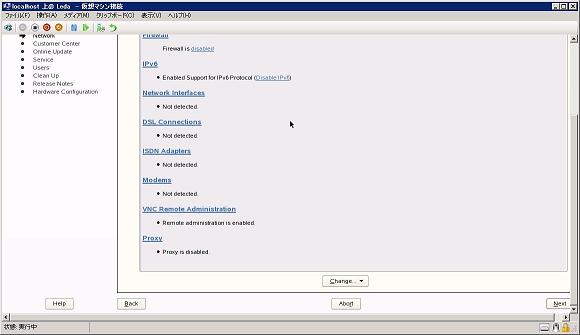
ネットワークの接続テストは出来ないのでスキップしてます。
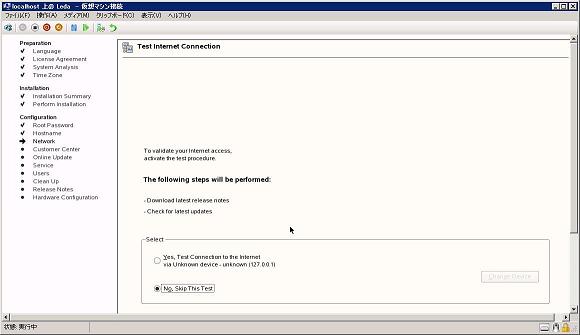
CA認証等はデフォルトにしています。
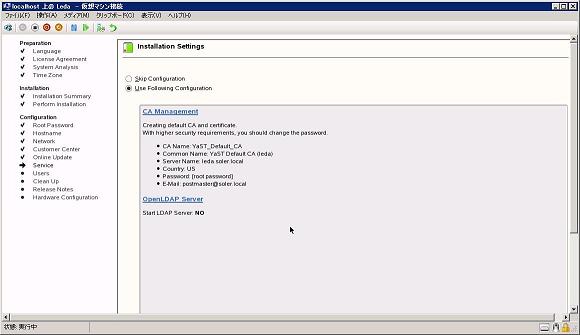
ユーザ認証は一般的なローカル認証にしています。
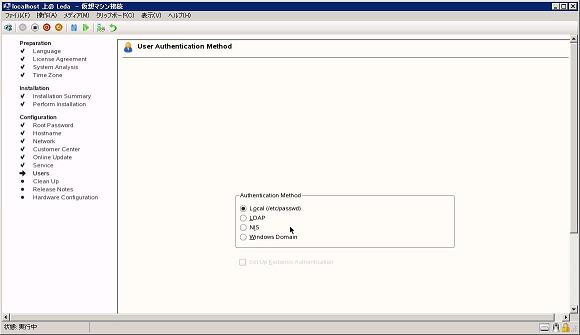
最初のユーザを登録します。
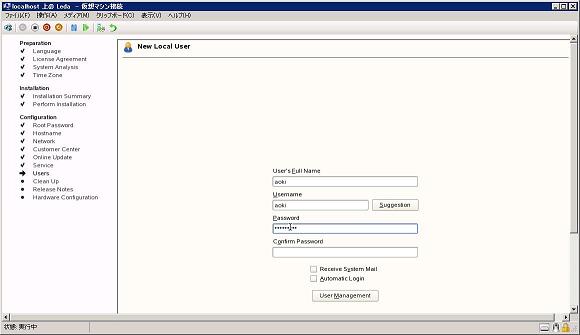
リリースノーツが表示されます。
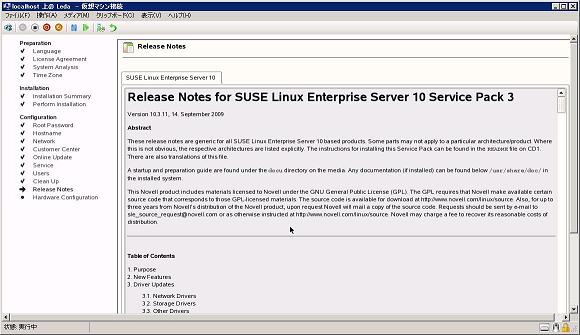
画面とプリンタとサウンドの設定です。
画面設定を調節しています。
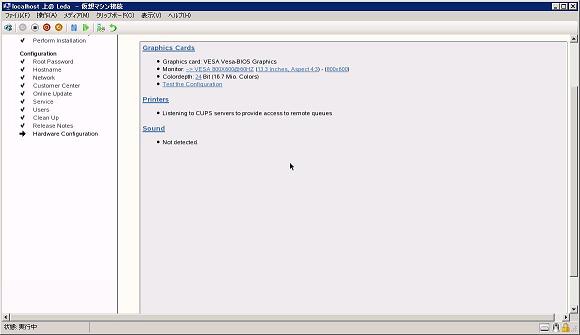
次の設定に移る前に、Test the Configuration で画面が正しく表示出来る事を確認します。
正しく表示出来ている様であれば save します。表示出来ていなかった場合は、しばらくすると前の画面に戻りますので再度画面の設定をやり直します。
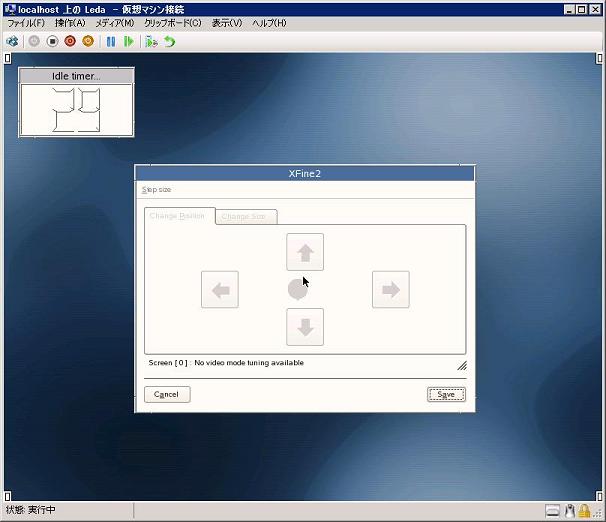
インストール終了です。
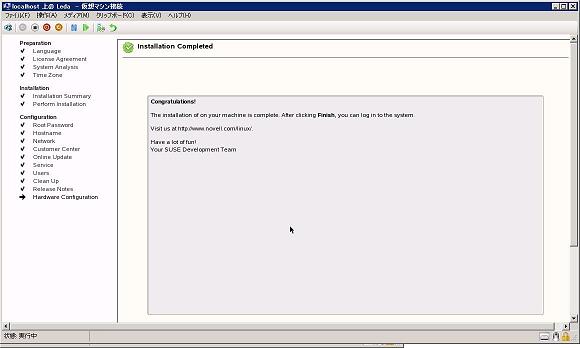
完了後、一度再起動されます。
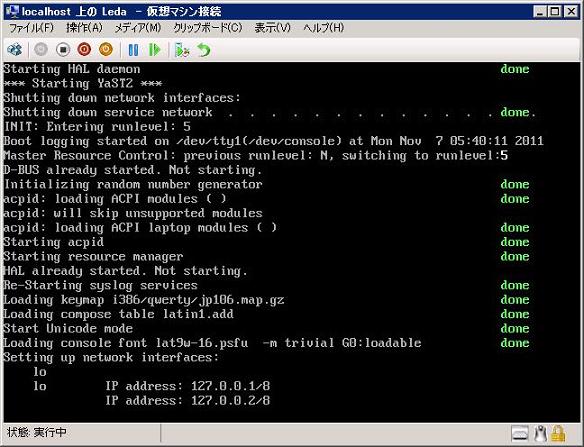
再起動後、ログオン画面になります。
root でログオン
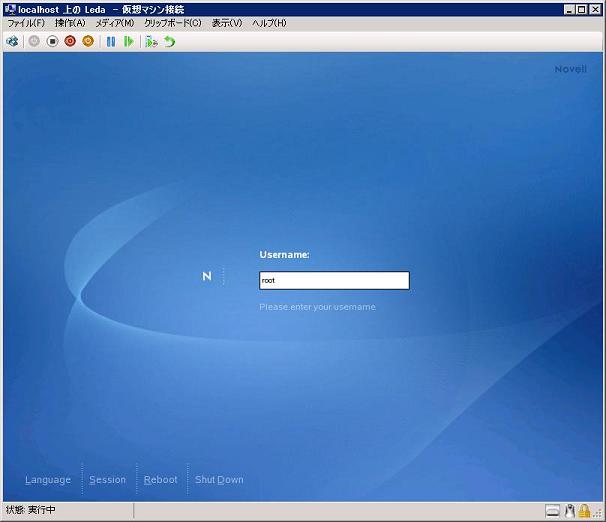
パスワード入力
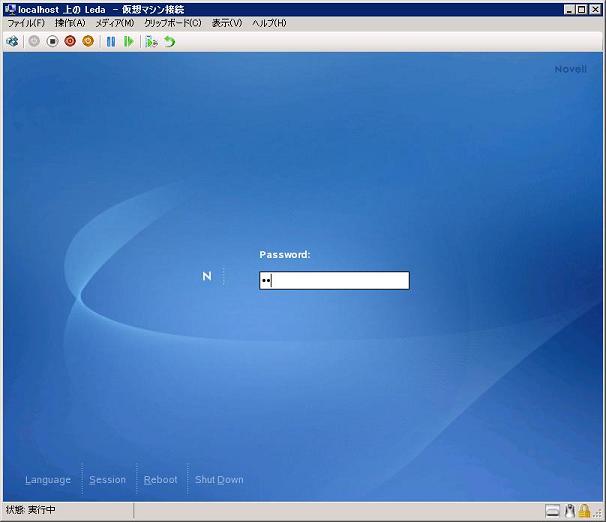
ログオン出来ます。
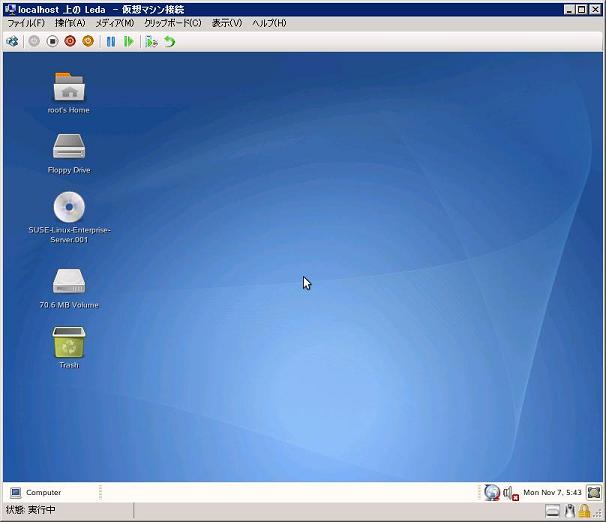
が、リモートデスクトップ配下のHyper-Vではマウスが使えませんので何も出来ません。
SLES11ではタブキーで画面上のアイテムを切り替えて多少なりとも操作出来ましたが、SLSE10では本当に全く操作出来ません。
また、VNCで繋がればそこから操作出来るのでしょうが、ネットワークに繋がってないのでそれも出来ません。
Hyper-Vサーバのコンソールのところまで行って操作するしかありません。
Alt+Ctrl+←での切り替えは健在です。
と、思ったら Alt+F1 でアプリケーションメニューが出るという情報を入手しました。
ありがたい。
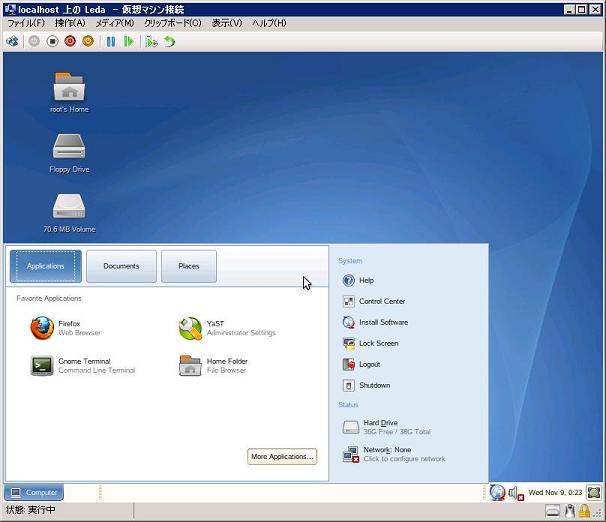
ネットワークの設定をします。
とはいえ、Hyper-Vの管理ツールが入っていないのでドライバが無くネットワークアダプタがありません。
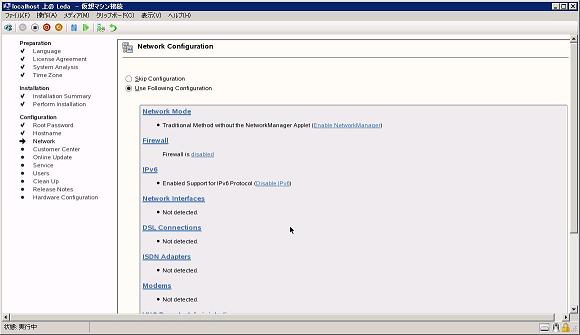
ここではFireWallとVNCの無効化/有効化を設定します。
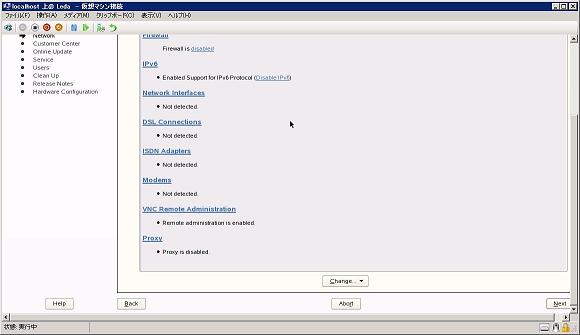
ネットワークの接続テストは出来ないのでスキップしてます。
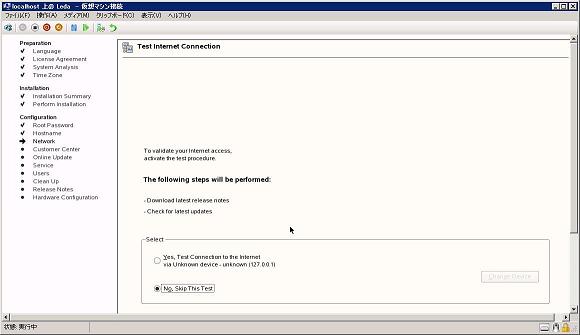
CA認証等はデフォルトにしています。
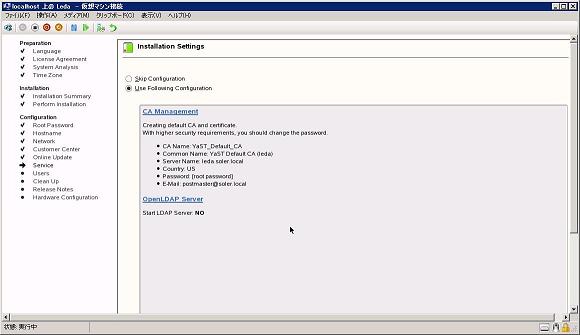
ユーザ認証は一般的なローカル認証にしています。
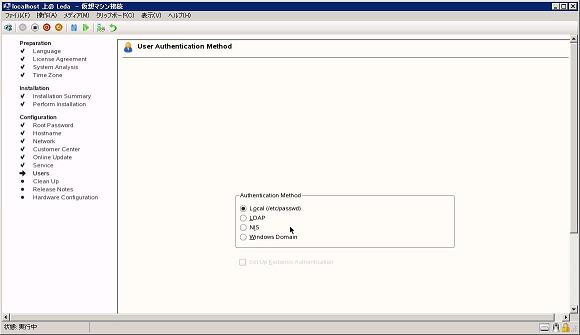
最初のユーザを登録します。
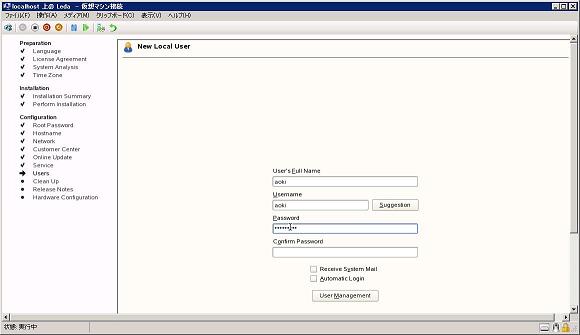
リリースノーツが表示されます。
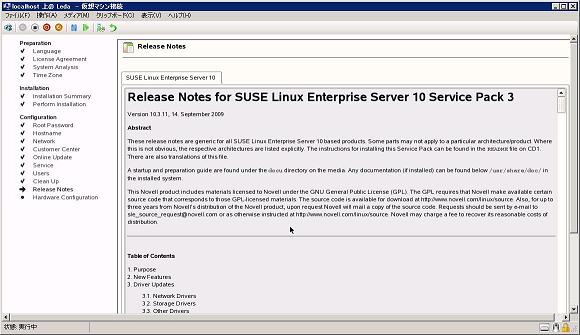
画面とプリンタとサウンドの設定です。
画面設定を調節しています。
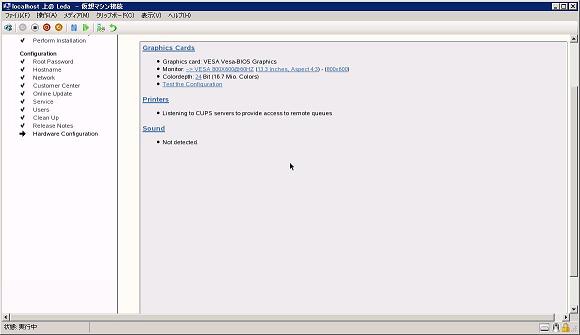
次の設定に移る前に、Test the Configuration で画面が正しく表示出来る事を確認します。
正しく表示出来ている様であれば save します。表示出来ていなかった場合は、しばらくすると前の画面に戻りますので再度画面の設定をやり直します。
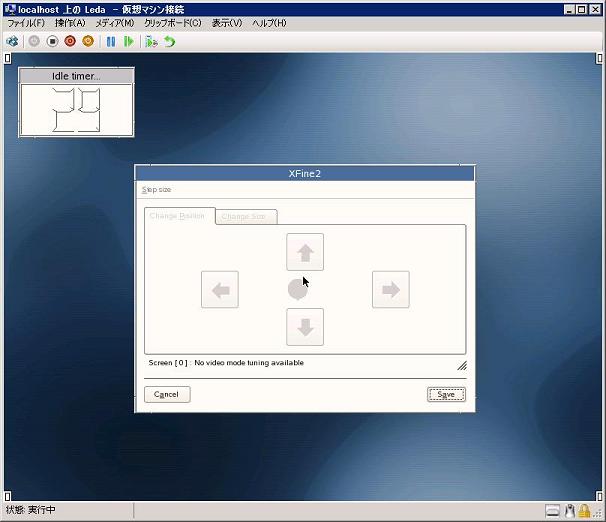
インストール終了です。
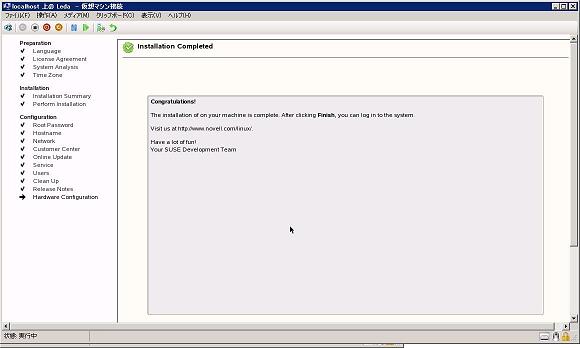
完了後、一度再起動されます。
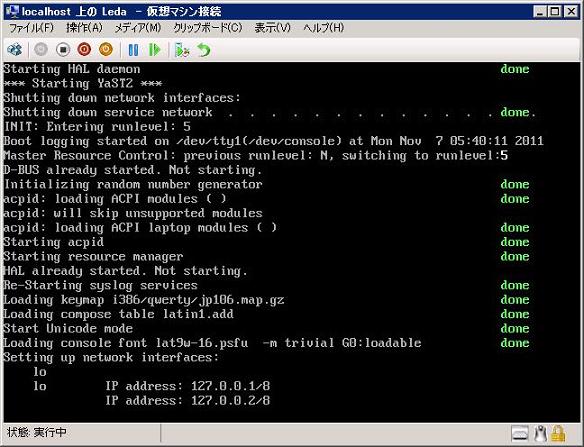
再起動後、ログオン画面になります。
root でログオン
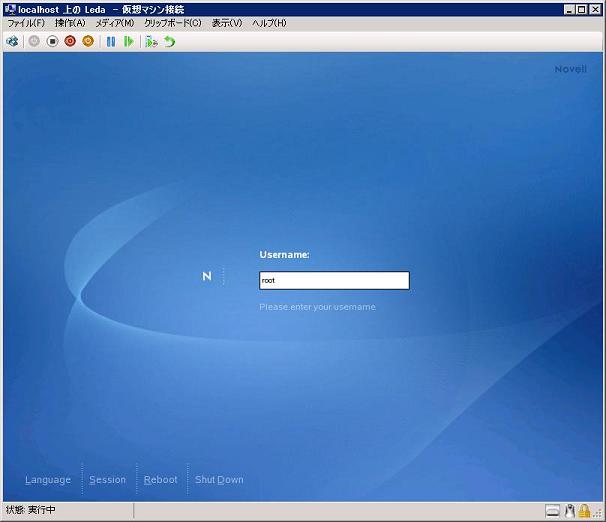
パスワード入力
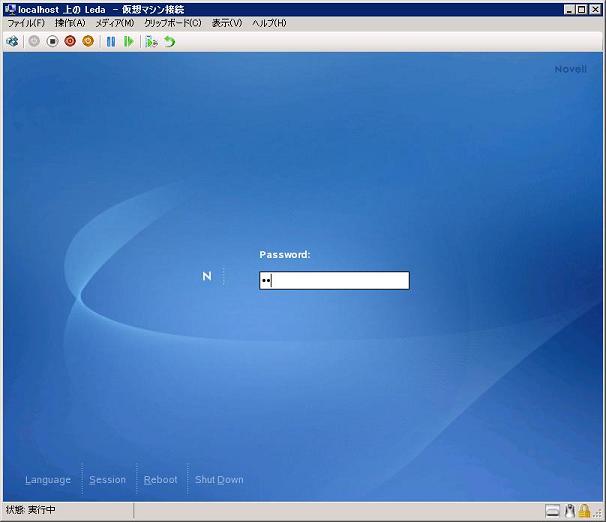
ログオン出来ます。
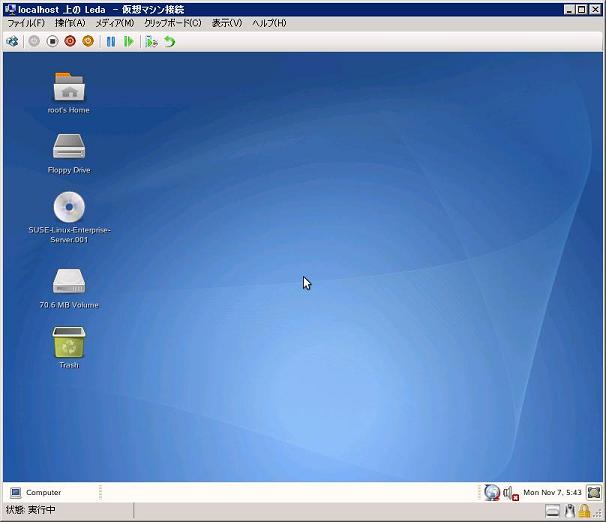
が、リモートデスクトップ配下のHyper-Vではマウスが使えませんので何も出来ません。
SLES11ではタブキーで画面上のアイテムを切り替えて多少なりとも操作出来ましたが、SLSE10では本当に全く操作出来ません。
また、VNCで繋がればそこから操作出来るのでしょうが、ネットワークに繋がってないのでそれも出来ません。
Hyper-Vサーバのコンソールのところまで行って操作するしかありません。
Alt+Ctrl+←での切り替えは健在です。
と、思ったら Alt+F1 でアプリケーションメニューが出るという情報を入手しました。
ありがたい。
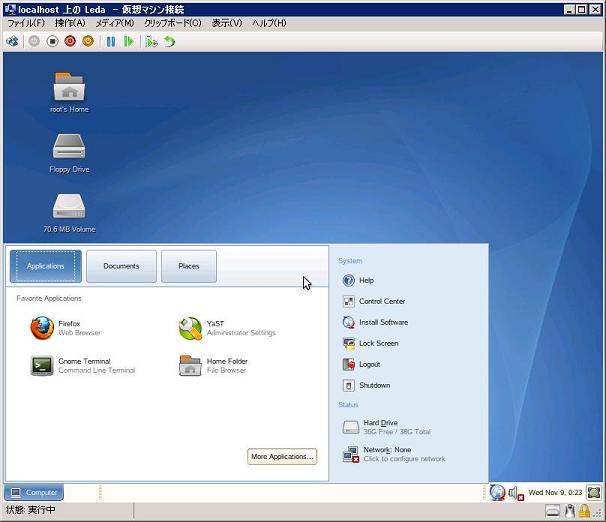




こんにちは。
場違いなコメントで申し訳ありませんが、OS のインストール時のキャプチャーって、とても綺麗に撮れて居るのですが、どの様にするのでしょうか?
by musselwhite (2011-11-09 12:24)
musselwhite さんコメントありがとうございます。
OSのインストール時の画面といっても、仮想サーバでのインストールなので、仮想の親サーバに子サーバの画面がウインドウ内に表示されます。
それを普通にAlt+PrtScで撮ってます。
上の画面の画面上にあるタイトルバーやメニューやボタンと画面下にステータスバーが見えてます。
PCの画面をカメラで撮影しようとすると、三脚とかで固定して、出来ればリモートシャッターでフラッシュなしで撮るんだと思います。
あと、部屋も薄暗くするんでしょうね。
by aki-aoki (2011-11-10 03:16)